Сеть не может пинговать, что делать?
Как показано на рисунке ниже, компьютер (192.168.10.1) пингует сервер (192.168.40.1) без ответа. Эта ситуация связана с ошибкой проверки связи. Как устранить неполадку в данный момент? В этой статье брат Жуй научит вас 8 приемам, которые помогут легко найти причину проблемы.
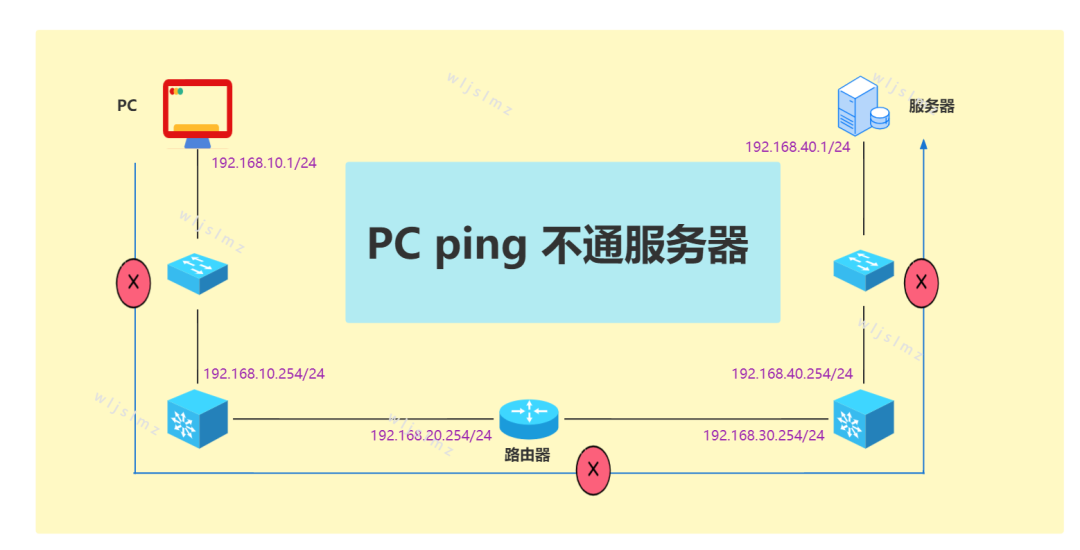
1. Проверьте, подключена ли сетевая карта ПК.
Это самое простое: вам необходимо убедиться, что компьютер подключен к Интернету.
- Подключен ли кабель локальной сети к сетевой плате ПК?
- Установлен ли для адаптера локальной сети сетевого адаптера компьютера значение «Включено»?
- Зеленый индикатор порта на порте, к которому подключен ПК (например, коммутаторе L2)?
2. Проверьте, подключена ли проводная или беспроводная локальная сеть.
Существует два способа подключения к Интернету: подключение к беспроводной сети или проводной сети. Оба метода могут использоваться, но лучше всего настроить использование только одного из них, а также включить только проводное соединение или. только беспроводные соединения, если вы используете сетевой ресурс USB и, конечно, отключите его.
3. Проверьте правильность IP-адреса, установленного на ПК.
Проверьте правильность IP-адреса, установленного на ПК. Откройте командную строку и введите ipconfig, чтобы просмотреть IP-адрес, маску подсети и информацию о настройках шлюза по умолчанию.
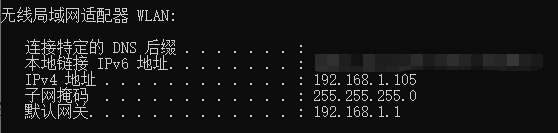
4. Сначала проверьте, есть ли у шлюза по умолчанию ответ PING.
Если нет настройки ACL, блокирующей ICMP на «коммутаторе L3» или «маршрутизаторе», который является шлюзом по умолчанию, должен быть ответ PING. Если вы не получаете ответ PING здесь, это может быть по следующим причинам.
- Значения IP-адреса и маски подсети, установленные на ПК, неверны.
- IP-адрес устройства шлюза L3 по умолчанию установлен неправильно.
- Порт LAN устройства L3 шлюза по умолчанию не включен (не выключен).
- Соответствующий прямой или перекрестный кабель локальной сети не подключен к порту локальной сети устройства L3 шлюза по умолчанию, а индикатор порта не горит зеленым.
- Возникла проблема с коммутатором уровня 2. Например, коммутатор уровня 2 между ПК и устройством уровня 3 шлюза по умолчанию не имеет подходящего набора VLAN.
5. Затем запустите команду трассировки до целевого IP-адреса целевого устройства.
Если вы запустите трассировку в Windows, вы сможете проверить, было ли устройство L3 успешно перенаправлено на целевое устройство.
Если не настроена фильтрация ACL для устройств уровня 3, которые проходят до достижения устройства назначения, отображаются IP-адреса устройств уровня 3, которые проходят до достижения устройства назначения, и устройство уровня 3, которое становится устройством назначения, может быть идентифицировано.
В описании схема конфигурации,tracertРезультат будет такой192.168.10.254⇒192.168.20.254⇒192.168.30.254⇒192.168.40.1из Последовательный вывод。
6. Подтвердите, что маршрутизация к устройству L3 не может быть успешной.
Если с помощью трассировки можно определить, что маршрутизация к устройству L3 не может быть выполнена нормально, проверьте содержимое таблицы маршрутизации устройства L3.
Проверьте, существуют ли следующие два маршрута в таблице маршрутизации.
- Сеть исходного устройства (192.168.10.0/24)
- Сеть целевого устройства (192.168.40.0/24)
Поскольку он не может связаться с сетью назначения, необходимо проверить не только информацию о маршрутизации сети назначения, но и информацию о маршрутизации исходной сети. При маршрутизации оба направления требуют «исходящего» и «обратного» маршрута, в случае динамической маршрутизации обмен информацией о маршрутизации осуществляется динамически, поэтому проблем нет, но в случае статической маршрутизации не забывайте об этом, а также убедитесь, что адрес следующего перехода правильный.
7. Проверьте, нет ли проблем с настройками сетевой карты на стороне сервера и IP-адреса.
- Подключен ли кабель локальной сети к сетевой карте сервера?
- Включена ли настройка адаптера локальной сети для сетевой карты сервера?
- Индикатор порта на порте, к которому подключен сервер (например, коммутаторе L2), зеленый?
- Верны ли IP-адрес на стороне сервера, маска подсети и шлюз по умолчанию?
- Если к сетевому адаптеру для передачи данных подключено несколько кабелей LAN в дополнение к выделенному порту iLO на стороне сервера, отсоедините кабели (если возможно) и установите соединение, чтобы изолировать проблему.
- ПИНируйте шлюз по умолчанию (192.168.4.254) с сервера, чтобы увидеть, есть ли ответ.
- Проверьте, заблокирован ли ICMP брандмауэром Windows и т. д. на стороне сервера, пропинговав сервер с устройства в том же сегменте сети, что и маршрутизатор.
8. Проверьте, настроено ли добавление маршрута на стороне сервера.
Это легко упустить из виду: и ПК, и сервер имеют таблицу маршрутизации, вы можете проверить ее содержимое, набрав в командной строке команду Route Print. Помимо настройки TCP/IP в графическом интерфейсе, вы также можете определить статические маршруты статические.
Подвести итог
Это 8 шагов по устранению неполадок в этом случае. Надеюсь, они вам помогут!

Неразрушающее увеличение изображений одним щелчком мыши, чтобы сделать их более четкими артефактами искусственного интеллекта, включая руководства по установке и использованию.

Копикодер: этот инструмент отлично работает с Cursor, Bolt и V0! Предоставьте более качественные подсказки для разработки интерфейса (создание навигационного веб-сайта с использованием искусственного интеллекта).

Новый бесплатный RooCline превосходит Cline v3.1? ! Быстрее, умнее и лучше вилка Cline! (Независимое программирование AI, порог 0)

Разработав более 10 проектов с помощью Cursor, я собрал 10 примеров и 60 подсказок.

Я потратил 72 часа на изучение курсорных агентов, и вот неоспоримые факты, которыми я должен поделиться!
Идеальная интеграция Cursor и DeepSeek API

DeepSeek V3 снижает затраты на обучение больших моделей

Артефакт, увеличивающий количество очков: на основе улучшения характеристик препятствия малым целям Yolov8 (SEAM, MultiSEAM).

DeepSeek V3 раскручивался уже три дня. Сегодня я попробовал самопровозглашенную модель «ChatGPT».

Open Devin — инженер-программист искусственного интеллекта с открытым исходным кодом, который меньше программирует и больше создает.

Эксклюзивное оригинальное улучшение YOLOv8: собственная разработка SPPF | SPPF сочетается с воспринимаемой большой сверткой ядра UniRepLK, а свертка с большим ядром + без расширения улучшает восприимчивое поле

Популярное и подробное объяснение DeepSeek-V3: от его появления до преимуществ и сравнения с GPT-4o.

9 основных словесных инструкций по доработке академических работ с помощью ChatGPT, эффективных и практичных, которые стоит собрать

Вызовите deepseek в vscode для реализации программирования с помощью искусственного интеллекта.

Познакомьтесь с принципами сверточных нейронных сетей (CNN) в одной статье (суперподробно)

50,3 тыс. звезд! Immich: автономное решение для резервного копирования фотографий и видео, которое экономит деньги и избавляет от беспокойства.

Cloud Native|Практика: установка Dashbaord для K8s, графика неплохая

Краткий обзор статьи — использование синтетических данных при обучении больших моделей и оптимизации производительности

MiniPerplx: новая поисковая система искусственного интеллекта с открытым исходным кодом, спонсируемая xAI и Vercel.

Конструкция сервиса Synology Drive сочетает проникновение в интрасеть и синхронизацию папок заметок Obsidian в облаке.

Центр конфигурации————Накос

Начинаем с нуля при разработке в облаке Copilot: начать разработку с минимальным использованием кода стало проще

[Серия Docker] Docker создает мультиплатформенные образы: практика архитектуры Arm64

Обновление новых возможностей coze | Я использовал coze для создания апплета помощника по исправлению домашних заданий по математике

Советы по развертыванию Nginx: практическое создание статических веб-сайтов на облачных серверах

Feiniu fnos использует Docker для развертывания личного блокнота Notepad

Сверточная нейронная сеть VGG реализует классификацию изображений Cifar10 — практический опыт Pytorch

Начало работы с EdgeonePages — новым недорогим решением для хостинга веб-сайтов

[Зона легкого облачного игрового сервера] Управление игровыми архивами


